Ни для кого не секрет, что принтеры являются незаменимым устройством в нашей повседневной жизни. Они позволяют нам распечатывать различные документы, фотографии, электронные билеты, а также выполнять другие полезные функции. Однако иногда возникают ситуации, когда принтер не отображается в списке доступных устройств, что может вызвать некоторые неудобства.
Если вы столкнулись с такой проблемой, не паникуйте! Есть несколько действий, которые помогут вам решить данную проблему. Во-первых, проверьте, правильно ли подключен принтер к компьютеру. Убедитесь, что кабель подключен к соответствующим портам как на принтере, так и на компьютере. При необходимости переподключите кабель и перезапустите компьютер.
Кроме того, важно убедиться, что принтер включен и готов к работе. Проверьте, есть ли на экране принтера какие-либо сообщения об ошибках или предупреждениях, а также следите за индикаторами работы на самом устройстве. Если нужно, заполните картриджи чернилами или замените расходные материалы.
Если все вышеперечисленные действия не помогли вам решить проблему, следующим шагом будет проверка драйверов принтера. Убедитесь, что у вас установлены актуальные драйверы для вашего принтера. Иногда проблема может быть связана с устаревшими или поврежденными драйверами. Вы можете попробовать обновить драйверы через меню "Устройства и принтеры" в системных настройках операционной системы или скачать и установить их с официального сайта производителя.
В случае, если все предыдущие меры не помогли вам решить проблему, можно попробовать очистить очередь печати и перезагрузить службу печати. Для этого зайдите в "Устройства и принтеры", найдите свой принтер, щелкните по нему правой кнопкой мыши и выберите "Просмотреть очередь печати". Удалите все задания на печать и перезагрузите службу печати, нажав правой кнопкой мыши на принтере и выбрав соответствующий пункт меню.
Если ни одно из вышеперечисленных действий не помогло вам решить проблему, возможно, вам стоит обратиться к специалистам. Они смогут помочь вам диагностировать и исправить проблему с принтером, а также предложить альтернативные варианты решения.
Как решить проблему отсутствия принтера в списке устройств?
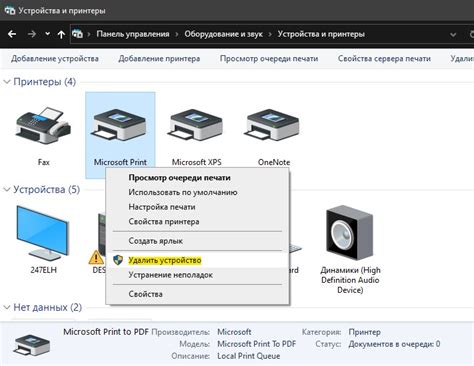
Шаг 1. Проверить подключение принтера к компьютеру.
Убедитесь, что принтер правильно подключен к компьютеру и включен. Проверьте кабель USB или сетевое соединение и убедитесь, что они надежно подключены к соответствующим портам.
Шаг 2. Перезагрузить принтер и компьютер.
Иногда простое перезагрузка обоих устройств может решить проблему отсутствия принтера в списке устройств. Выключите принтер и компьютер, подождите несколько секунд и затем включите их снова.
Шаг 3. Установить драйверы для принтера.
Отсутствие принтера в списке устройств может быть вызвано отсутствием необходимых драйверов. Проверьте сайт производителя принтера и загрузите последние версии драйверов для вашей модели принтера. Установите их на свой компьютер, следуя инструкциям производителя.
Шаг 4. Запустить поиск нового оборудования.
Откройте меню "Пуск" и перейдите в раздел "Панель управления". Выберите категорию "Оборудование и звук", а затем "Устройства и принтеры". Нажмите кнопку "Добавить принтер" или "Добавить устройство" и следуйте инструкциям на экране для поиска нового оборудования. Если принтер по-прежнему не отображается в списке устройств, перейдите к следующему шагу.
Шаг 5. Проверить наличие обновлений операционной системы.
Возможно, отсутствие принтера в списке устройств связано с проблемами в операционной системе. Проверьте наличие обновлений для вашей операционной системы и установите их, если они доступны. Обновления могут содержать исправления ошибок, включая проблемы с определением устройств.
Шаг 6. Связаться с технической поддержкой.
Если ни один из вышеуказанных шагов не решил проблему, рекомендуется обратиться в техническую поддержку производителя принтера или операционной системы. Специалисты смогут помочь вам найти и исправить причину отсутствия принтера в списке устройств и вернуть его функциональность.
Следуя этим шагам, вы сможете решить проблему отсутствия принтера в списке устройств и восстановить его работу на вашем компьютере.
Проверьте подключение к принтеру и компьютеру
Если принтер не отображается в списке устройств, первым делом убедитесь, что он правильно подключен к компьютеру. Проверьте, что все кабели прочно вставлены в соответствующие порты и отсутствуют повреждения или перегибы.
Также убедитесь, что принтер включен и готов к работе. Проверьте светодиодные индикаторы на корпусе принтера - они должны быть активны или мигать в определенном режиме.
Помимо этого, проверьте подключение принтера к компьютеру через сетевой кабель или по беспроводной сети Wi-Fi. Убедитесь, что принтер и компьютер находятся в одной локальной сети и правильно настроены для взаимодействия друг с другом.
Если проблема с подключением остается, попробуйте перезагрузить компьютер и принтер. Иногда перезагрузка помогает устранить временные сбои в работе устройств.
Установите драйвера для принтера
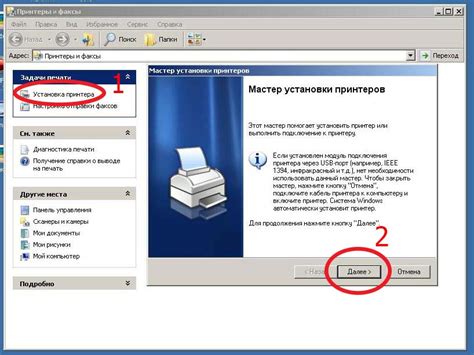
Драйверы для принтеров обычно поставляются на компакт-диске вместе с принтером. Если вы не нашли диск или если ваш принтер устарел и драйверы на диске не совместимы с вашей операционной системой, необходимо найти и установить драйверы из другого источника.
Для поиска и установки драйверов следуйте инструкциям производителя вашего принтера. Многие производители предоставляют возможность загрузки драйверов прямо с их официальных веб-сайтов. Посетите сайт производителя принтера и найдите раздел "Поддержка" или "Скачать драйверы". Там вы сможете указать модель своего принтера и загрузить соответствующие драйверы для вашей операционной системы.
После того, как вы загрузили драйверы, выполните их установку, следуя инструкциям на экране. После окончания процесса установки перезагрузите компьютер, чтобы изменения вступили в силу. После перезагрузки принтер должен появиться в списке устройств на вашем компьютере, и вы сможете начать печать на принтере.
Перезагрузите принтер и компьютер
Для перезагрузки принтера необходимо нажать кнопку питания на задней или передней панели устройства и удерживать ее несколько секунд, пока не произойдет отключение и включение принтера.
Также рекомендуется перезагрузить компьютер, чтобы обновить настройки устройств и устранить возможные конфликты или ошибки. Для этого достаточно выбрать пункт "Перезагрузить" в меню "Пуск" или нажать сочетание клавиш CTRL+ALT+DEL и выбрать соответствующий пункт.
После перезагрузки принтера и компьютера рекомендуется проверить список устройств снова. Если принтер по-прежнему отсутствует, приступайте к следующим действиям из перечня.
Проверьте наличие проблем со сетью
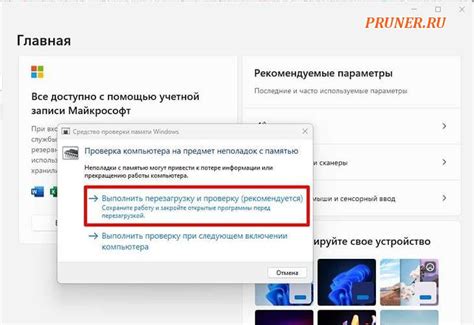
Если принтер не отображается в списке устройств, первым делом необходимо проверить наличие проблем со сетью. Возможно, принтер не подключен к сети или имеются проблемы с его настройками.
Для начала, убедитесь, что принтер включен и подключен к электрической сети. Затем, проверьте подключение принтера к компьютеру или сети. Убедитесь, что все кабели надежно подключены и нет повреждений.
Если принтер подключен к сети через Wi-Fi, проверьте настройки Wi-Fi на принтере. Убедитесь, что принтер подключен к правильной сети Wi-Fi и сигнал достаточно сильный.
Также, стоит проверить настройки сетевого соединения на компьютере. Убедитесь, что ваш компьютер подключен к той же сети, что и принтер, и нет проблем с сетевыми настройками.
Если все вышеперечисленное не помогло, попробуйте перезагрузить роутер и принтер. Иногда, простое перезапуск устройств может решить проблемы со сетью.
Если после проведения всех этих действий принтер по-прежнему не отображается в списке устройств, возможно, причина кроется в других настройках или проблеме со сетью. В таком случае рекомендуется обратиться за помощью к специалистам или производителю принтера.




